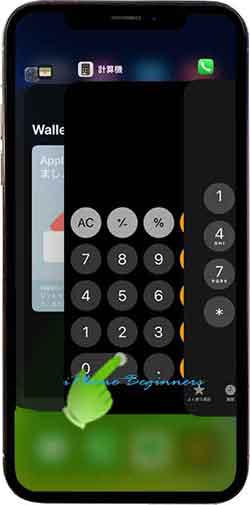iphone12でAppスイッチャー画面を出さずにアプリを素早く切り替える方法
| category:iphoneの基本操作使い方 | Posted by: | 更新日:2021年1月3日 公開日:2021年1月1日 |
iPhoneで開いているアプリ画面を切り替える方法は、Appスイッチャー画面を利用しますが、iPhone12等のホームボタンの無いiPhoneX以降の機種の場合には、Appスイッチャー画面を使わずにもっと素早くアプリを切り替えることが出来ます。
第二世代iPhoneSEやiPhone8などの物理的なホームボタンがあるiPhone機種の場合には、この操作は出来ません。
目次・メニュー
操作方法
Appスイッチャー画面を利用せずに、素早くアプリを切り替える方法はとても簡単です。次の操作で行います。
- 画面下端を左から右にスワイプする
- 一つ前に操作したアプリ画面が表示される
1.画面下端を左から右にスワイプする
iPhoneにホーム画面が表示されている場合、画面下端を左から右にスワイプすると一つ前に画面を表示していたアプリ画面が左から移動するような形で表示されます。

アプリ画面からの場合
アプリ画面には、ホームインジケーター(ホームバー)が表示されているので、ホームインジケーターを左から右にスワイプするような感じで行います。

別にホームインジケーター以外の画面下部でも操作は出来ますが、アプリ画面の場合、通常のポートレート表示(縦表示)ではなく、ランドスケープモード(横表示)の場合もあるので、感覚的にホームインジケーターをスワイプすると思っているといいかと思います。

2.一つ前に操作したアプリ画面が表示される
画面下部分を左から右にスワイプすると、今使っているアプリの前に表示したアプリ画面が左から右に移動するような形で表示されます。
二つ前のアプリ画面に切り替えたい場合には、左から右へのスワイプをもう一度行います。そうすると、二つ前のアプリ画面に切り替えることが出来ます。
表示されたアプリ画面が表示された直後は、右から左にスワイプすると前のアプリ画面に戻ることが出来る
左側からアプリ画面が移動して表示されてアプリを操作するまでの時間(アプリ操作をしたり、iPhoneのスリープなどの操作をする迄の少しの間の時間)は、右から左にスワイプすると、一つ前のアプリ画面に戻すことができます。

Appスイッチャーとの違い
この方法は、Appスイッチャー画面を表示しない代わりに、開いているアプリが1画面毎に表示されます。
今使っているアプリの前に使っていたアプリに切り替える場合には、とても早く便利にアプリ画面を切り替えることが出来ます。
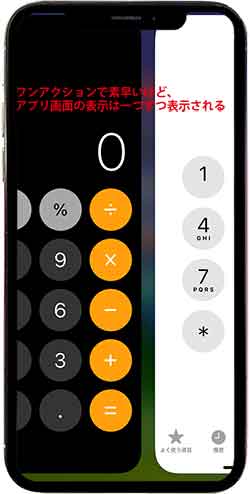
しかし、多くのアプリ画面を開いている場合で、一つ前や二つ前のアプリ画面に切り替えするは、Appスイッチャー画面の方が開いているアプリが数個一覧で表示されるので切替えが早いこともあります。